1. 제일 먼저, 아래 싸이트에 들어가서 가입을 한다.
2. 그리고, 아래 Start a project를 눌러서 Project를 생성한다.
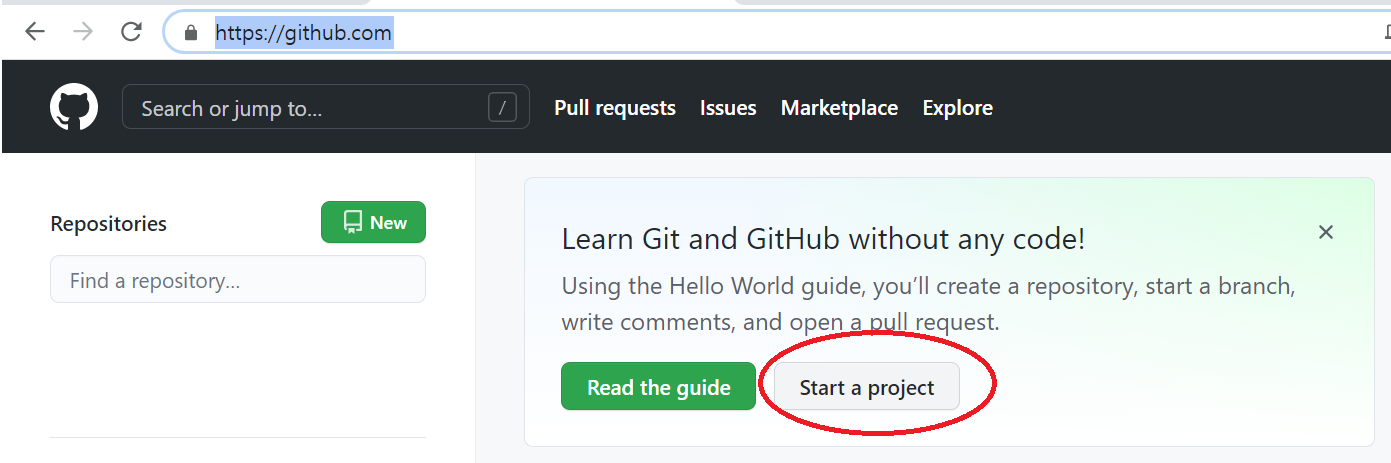
3. 필요한 설정을 해준다. 그리고 생성해 준다.

4. 드디어 아래와 같이 Repository 가 만들어 졌다.
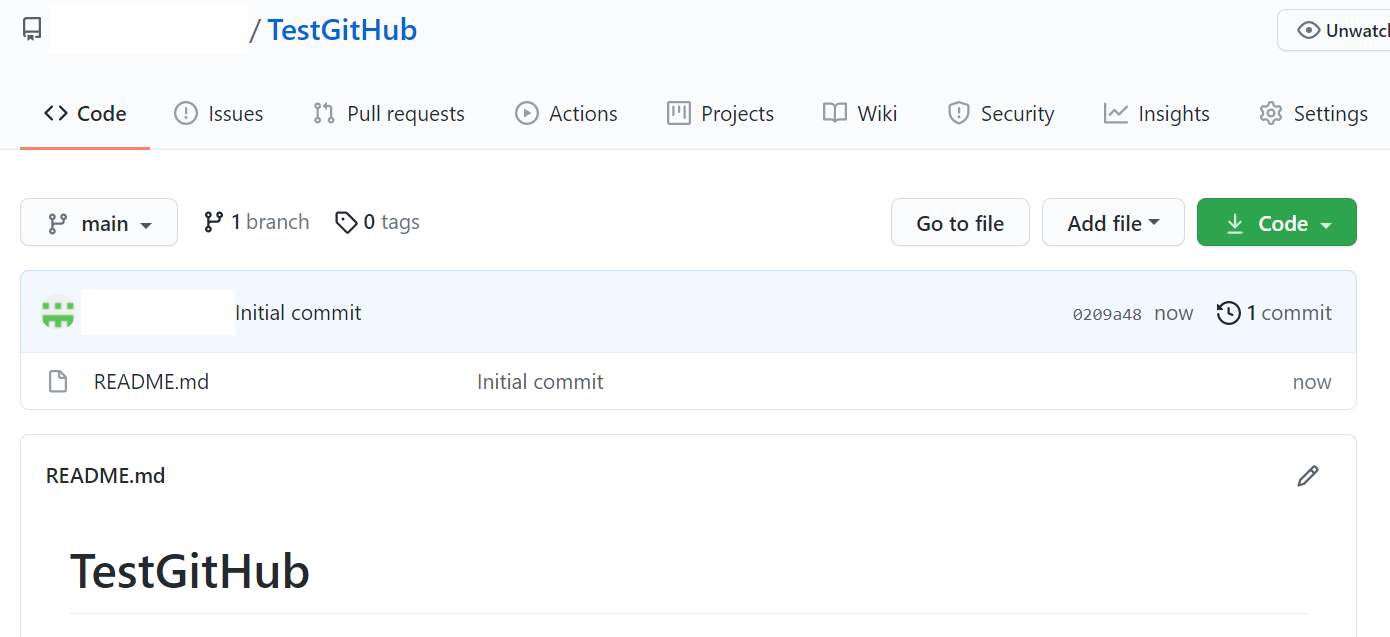
5. 이제 Git을 이용하여 코드를 올려 보도록 하자!
아래 싸이트에서 Git을 다운 받는다.
Git - Downloads
Downloads macOS Windows Linux/Unix Older releases are available and the Git source repository is on GitHub. GUI Clients Git comes with built-in GUI tools (git-gui, gitk), but there are several third-party tools for users looking for a platform-specific exp
git-scm.com
아래 동그라미 부분을 다운 받는다. 그리고 설치한다.
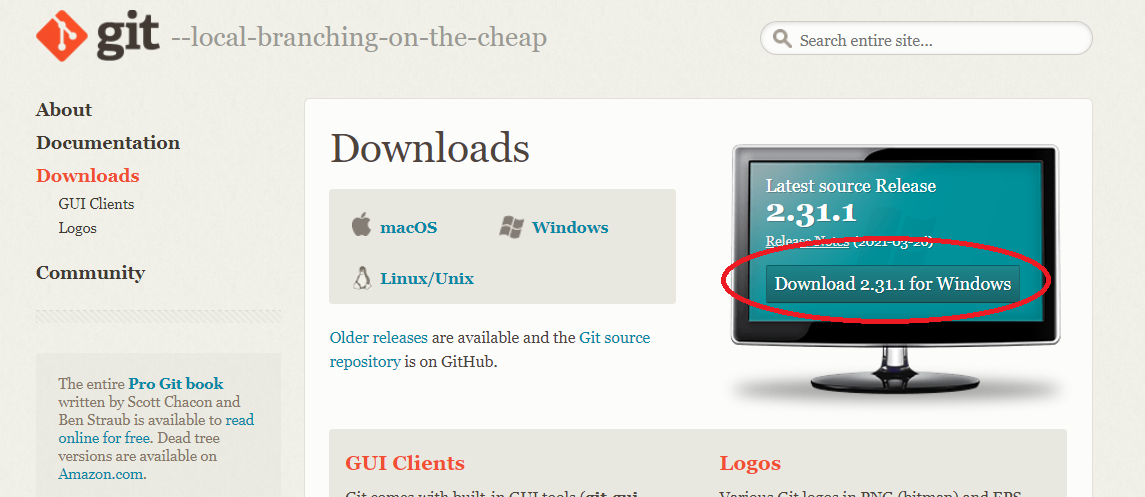
6. 우선 폴더를 선택하고 우클릭을 해서 'Git Bash Here' 을 선택한다.

7. 아래와 같이 명령어를 쳐서, 이름과 메일을 설정한다.
git config --global user.name "MyName"
git config --global user.email "MyMail@gmail.com"
8. Git에 있는 껍데이 프로젝트를 다운받아 보자!

git clone https://github.com/YourGitHubID/TestGitHub
YoutGitHubID는 보통 자신의 이름으로 가입되어 있을 것이다.
이렇게 위의 명령어를 치면 다운을 받게 된다.

9. 코드를 올려 보도록 하자!

1) git add -A
2) git commit
예를 들어 아래와 같이 기입해 보도록 하자!

3) git push
10. 오케이 올라갔다. 앞으로 GitHub를 이용하여 코드를 관리하도록 하자!

잠시 요약 정리하면
Git에서는
1. git config --global user.name "j"
2. git config --global user.email "j@gmail.com"
3. git remote add origin https://github.com/j
- origin이라는 이름으로 원격 저장소 주소를 등록
- 제거하고 싶다면 git remote remove origin
4. git clone https://github.com/j
5. git status
6. git add .
7. git commit
8. git push origin master
- origin은 원격 저장소 이름, master는 현재 사용하는 컴퓨터의 브랜치 이름
9. git pull origin master
GitHub에서는
1. git config --global user.name "j"
2. git config --global user.email "j@gmail.com"
4. git clone https://github.com/j
5. git status
6. git add .
7. git commit
8. git push
9. git pull
참고로 만일 github fatal: unable to access 문제가 나면 아래에서 다시 입력을 한다.

그리고 뒤로 돌아가고 싶을때 (빨강은 돌아가고 싶은 커밋 ID)
git reset --hard 01fb7009db8af5fe8c2d8b695755b017912f1ca7
이렇게 해주면 된다.
댓글